Spis treści
- Jak zsynchronizować kalendarz Google z telefonem opartym na systemie Android?
- Jak połączyć kalendarz Google z aplikacją kalendarza w iPhonie?
- Synchronizacja kalendarza Google z kalendarzem innego użytkownika
- Udostępnianie kalendarza
- Subskrybowanie kalendarza
- Synchronizacja Kalendarza Google – problemy
- Jeszcze więcej darmowej wiedzy
Kalendarz często stanowi podstawę wszelkiego planowania – aplikacje tego typu pozwalają w jednym miejscu zapisać informacje o ważnych spotkaniach, odnotować warte uwagi wydarzenia czy choćby jasno wyznaczyć godziny, w których planujesz pracę w skupieniu. Jednocześnie, w dobie urządzeń mobilnych, nikt już chyba nie wyobraża sobie sytuacji, w której dostęp do kalendarza miałby mieć tylko z poziomu jednego urządzenia.
W poniższym artykule przyjrzymy się, jak zsynchronizować kalendarz google na iPhone i telefonie z Androidem. Pokażemy też, jak poradzić sobie z synchronizacją Kalendarza Google z innym kontem.
Jak zsynchronizować kalendarz Google z telefonem opartym na systemie Android?
Na urządzeniach z Androidem następuje automatyczna synchronizacja Kalendarza Google. Oznacza to, iż jedyne co musisz zrobić jako użytkownik, to pobrać na telefon czy tablet aplikację Kalendarz Google z platformy Google Play.
Gdy otworzysz nowo zainstalowane narzędzie na swoim telefonie czy tablecie, wszystkie wydarzenia, które masz zapisane w kalendarzu na komputerze, zsynchronizują się z mobilną wersją aplikacji.
Wypróbuj większe możliwości Kalendarza
Jak połączyć kalendarz Google z aplikacją kalendarza w iPhonie?
Podobnie jak w przypadku urządzeń z Androidem, na iPhone’ach również najłatwiej zsynchronizujesz swoje wydarzenia, instalując na telefonie oficjalną aplikację Kalendarz Google, którą możesz pobrać z App Store.
Jeśli jednak wolisz korzystać z kalendarza wbudowanego w swoim iPhonie, to w tym przypadku również możliwa jest synchronizacja kalendarza z kontem Google.
Aby zsynchronizować Kalendarz Apple z Kalendarzem Google:
1. Na iPhonie lub iPadzie otwórz aplikację Ustawienia.
2. Przewiń ekran i wybierz Kalendarz.
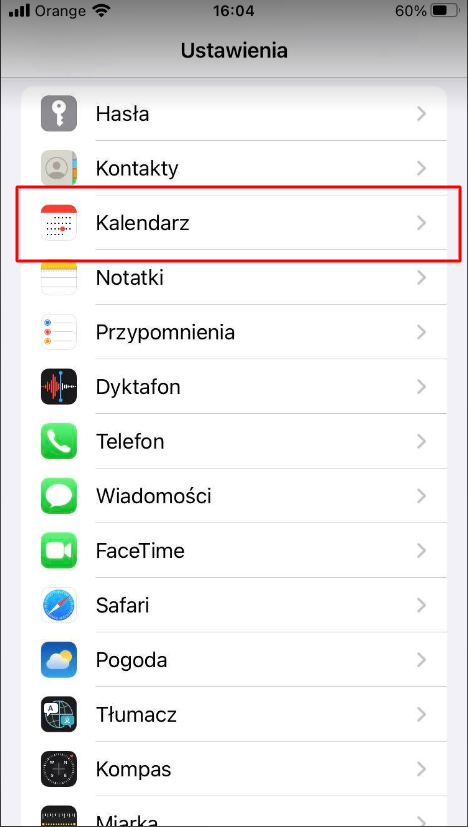
3. Wejdź w zakładkę Konta i wybierz opcję Dodaj konto, a następnie kliknij logo Google.
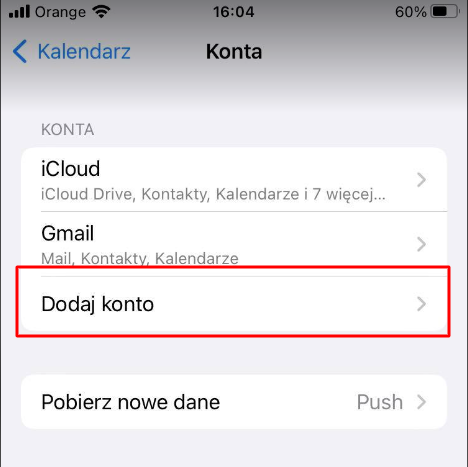
4. Wpisz swój adres e-mail i kliknij Dalej.
5. Wpisz hasło i kliknij Dalej.
5. Wszystkie e-maile, kontakty i wydarzenia na Twoim urządzeniu będą się teraz synchronizować z podanym kontem Google. jeżeli chcesz, aby synchronizowały się tylko wydarzenia w Kalendarzu, wyłącz pozostałe usługi.
Warto przy tym pamiętać, iż w Kalendarzu Apple nie działają wybrane funkcje Kalendarza Google. Przykładowo z poziomu aplikacji od Apple nie będzie możliwe dodawanie nowych kalendarzy Google czy planowanie użytkowania pomieszczeń. Nie będziesz dostawać też mailowych powiadomień o wydarzeniach.
Synchronizacja kalendarza Google z kalendarzem innego użytkownika
Jeśli zastanawiasz się, jak zsynchronizować kalendarze Google różnych osób, to najłatwiej będzie to zrobić poprzez subskrypcję kalendarzy swoich współpracowników. Dzięki temu z łatwością ocenisz, kiedy poszczególne osoby są dostępne lub czym w danej chwili się zajmują. Oczywiście funkcja ta działa w dwie strony – Ty również możesz udostępniać swój kalendarz innym.
Udostępnianie kalendarza
W Kalendarzu Google masz możliwość udostępniania innym osobom dowolnego spośród swoich kalendarzy. Odbywa się to w następujący sposób:
- Otwórz Kalendarz Google na komputerze. Czynności tej nie można wykonać w aplikacji mobilnej.
- Po lewej stronie ekranu, w sekcji Moje kalendarze, kliknij ikonę strzałki w dół.
- Najedź kursorem na na nazwę kalendarza, który chcesz udostępnić, i kliknij ikonę trzech kropek, a następnie wybierz opcję Ustawienia i udostępnianie.
- Przejdź do zakładki Udostępnij wybranym osobom i wybierz Dodaj osoby.
- Wpisz adres e-mail osoby/osób lub grupy dyskusyjnej Google, którym chcesz udostępnić kalendarz.
- Określ uprawnienia tych osób lub grup.
- Kliknij Wyślij.
- Kiedy odbiorca kliknie link w otrzymanym e-mailu, kalendarz zostanie dodany do jego listy.
Subskrybowanie kalendarza
Jeśli chcesz, aby wydarzenia w kalendarzu innego użytkownika wyświetlały się również na Twoim koncie Google:
1. Otwórz aplikację Kalendarz Google na komputerze.
2. W panelu po lewej stronie ekranu w sekcji Inne kalendarze kliknij ikonę Dodaj, a następnie wybierz opcję Zasubskrybuj kalendarz.
3. W kolejnym oknie w polu Dodaj kalendarz wpisz adres mailowy użytkownika, której kalendarz chcesz zasubskrybować, po czym kliknij klawisz Enter.
3. W zależności od tego, czy wybrana osoba już udostępniła Ci kalendarz (lub wszystkim członkom w swojej organizacji) czy też nie, wystąpi jedna z tych sytuacji:
- Pojawi się okienko, w którym możesz wysłać prośbę o dostęp (jeśli kalendarz nie był wcześniej udostępniony).
- Kalendarz zostanie dodany do sekcji Inne kalendarze (jeśli został wcześniej udostępniony).
- Pojawi się okienko, w którym możesz wysłać zaproszenie do używania Kalendarza Google (jeśli dana osoba jeszcze tego nie robi).
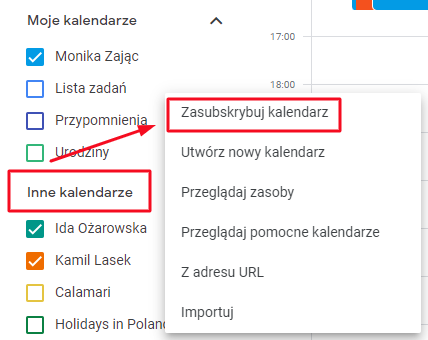
Synchronizacja Kalendarza Google – problemy
Choć w teorii zawsze wszystko działa sprawnie – podobnie jak w przypadku każdej innej aplikacji – w Kalendarzu Google też czasem mogą wystąpić problemy. Co więc najlepiej zrobić, kiedy Kalendarz Google nie synchronizuje się na innych urządzeniach?
W pierwszej kolejności sprawdź, czy masz połączenie z Internetem, czy aby na pewno Twój kalendarz ustawiony jest jako widoczny (tzn. czy zaznaczone jest pole obok jego nazwy) oraz czy na Twoim urządzeniu włączona jest synchronizacja.
Aby upewnić się co do tej ostatniej kwestii:
- Otwórz aplikację Ustawienia na swoim urządzeniu
- Wybierz Konta wybierz odpowiednie konto.
- Kliknij opcję Synchronizacja konta.
- Sprawdź, czy włączona jest synchronizacja konta w Kalendarzu Google.
Więcej rozwiązań tego problemu znajdziesz na oficjalnej stronie Pomocy Google.
Jeszcze więcej darmowej wiedzy
Synchronizacja kalendarzy sprawi, iż będziesz mieć dostęp do swoich wydarzeń na wszystkich urządzeniach, z których korzystasz. To z kolei znacznie ułatwi Ci planowanie czasu. Pamiętaj, iż na naszym blogu znajdziesz też wiele innych artykułów na temat programów wchodzących w skład Google Workspace. Po sporą dawkę darmowej wiedzy zapraszamy również na nasz kanał na YouTube oraz do naszej grupy na Facebooku, w której entuzjaści Google Workspace dzielą się ze sobą wiedzą i doświadczeniami.
Jeśli zaś chcesz zacząć korzystać z pakietu narzędzi od Google w swojej firmie lub szukasz sposobu na obniżenie kosztów już wykupionej licencji, skontaktuj się z jednym z naszych specjalistów. Chętnie odpowiemy na Twoje pytania.

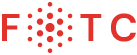 2 lat temu
2 lat temu








